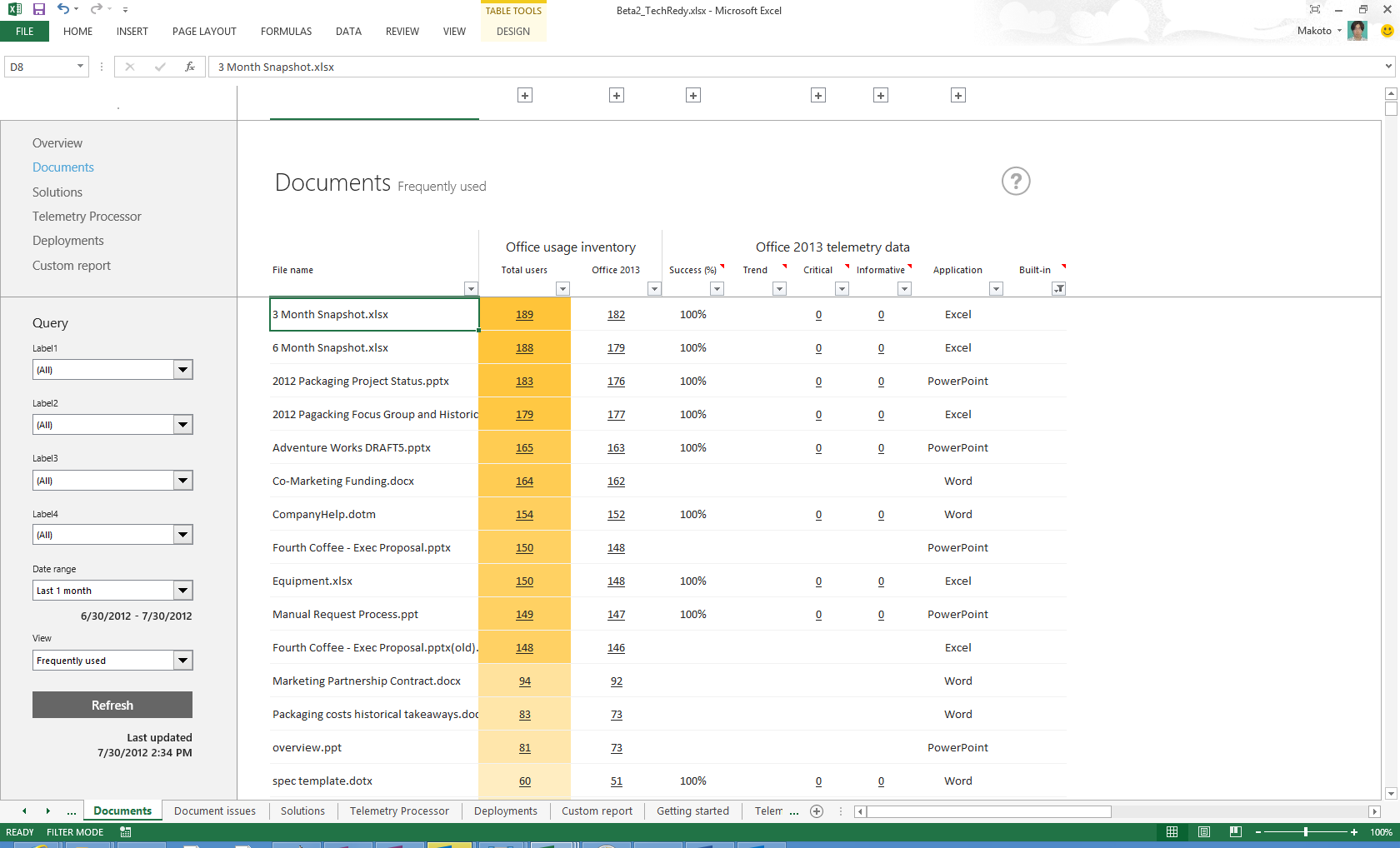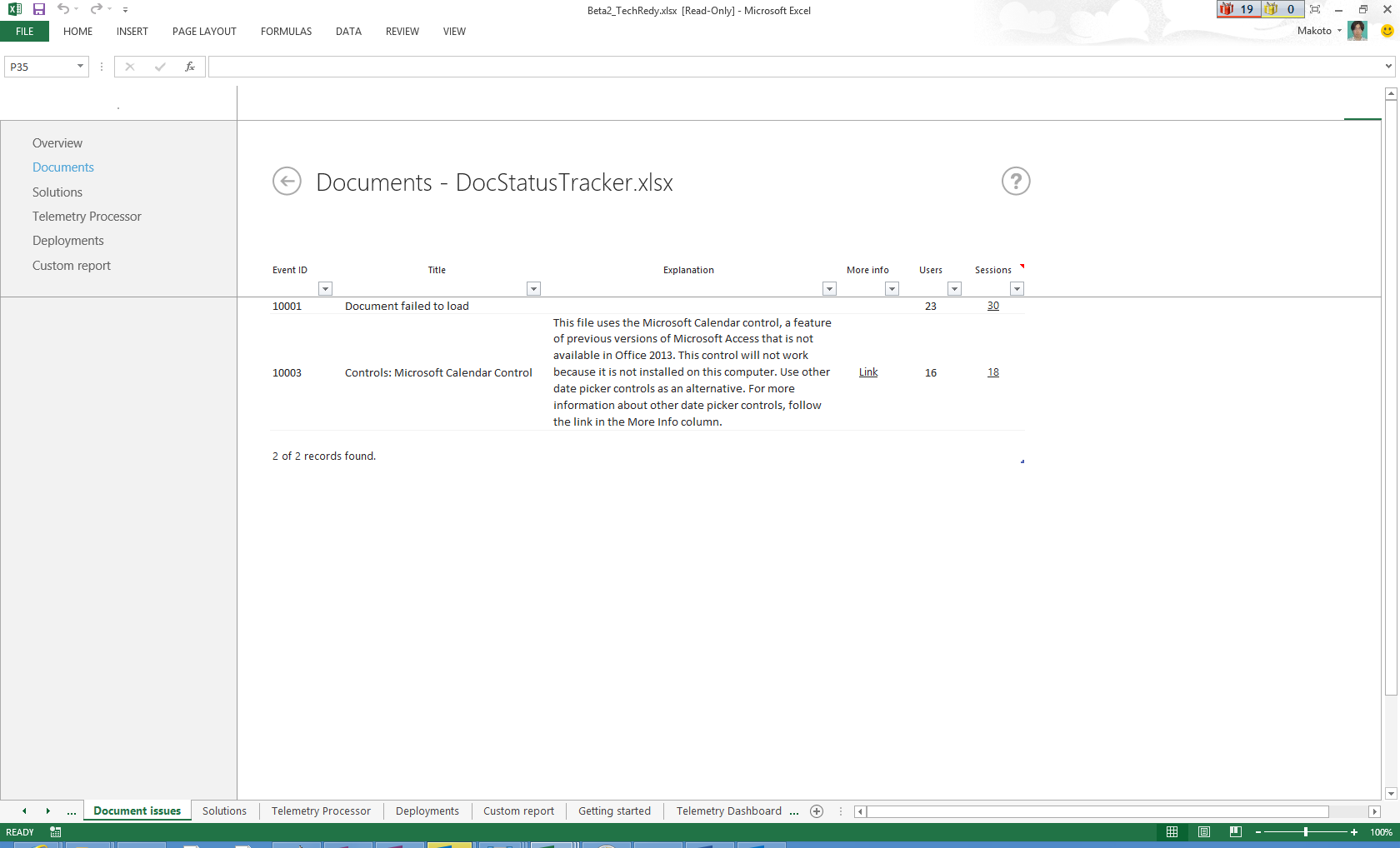在新的 Office 中引入 Office 遥测
原文发布于 2012 年 8 月 2 日(星期四)
本文作者是 Makoto Yamagishi,Office 解决方案管理团队的项目经理
2012 年 7 月 16 日,我们推出了 Office 的下一个版本。新版 Office 中面向 IT 专业人员的一项强大功能是 Office 遥测,目的是简化 IT 专业人员的 Office 升级体验。
在即将发表的博文系列中,我们将谈论 Office 遥测的概念和旨在降低迁移成本的功能。
现代 Office 兼容性过程
我们从一个简单目标起步:尽量减少 IT 专业人员在部署新的 Office 前花在 Office 兼容性上的时间。(过去,Office 兼容性测试流程通常需要一年多时间手动测试数以百万计的文档和数百个加载项。)新的 Office 与现有 Office 文档、加载项和自定义解决方案兼容。然而,我们知道,IT 专业人员还需要验证新的 Office 是否能处理其用户的文档和加载项,而不出现兼容性和性能问题。对于新的 Office,我们研究过常见的使部署复杂化的问题,开发出一种新的 Office 兼容性方法:
步骤 1 - 收集数据 :从收集来自最终用户的实际文档、解决方案使用情况和元数据入手。
步骤 2 - 分析数据 :标识需要在部署 Office 的第一天就应准备好的业务关键型文档和加载项。
步骤 3 - 开始试点部署,重点放在最关键的解决方案上 :侧重于测试运营业务所需的文档和加载项。主动监视业务关键型文档和加载项在测试时的表现。快速找出解决办法。
步骤 4 - 部署 Office 并继续监视解决方案 :部署新的 Office,查找要解决的错误或表现不佳情况。
确定真正重要的文件和加载项并监测它们在最新版本的 Office 中的运行情况,这些任务听起来好像很繁重。新的 Office 可以自动为您收集此信息。
听起来很吸引人?您怎么能知道实际正在使用哪些内容以及其执行情况如何?
为帮助您回答这些问题,我们建立了Office 遥测仪表板。通过此工具,可以访问遵循新的兼容性方法所需的信息。
Office 遥测仪表板是什么?
Office 遥测仪表板是一种基于 Excel 的解决方案,IT 专业人员可以用它来查看有关最终用户打开特定 Office 文档的频率、最终用户遇到了哪些问题以及其部署、硬件和文档详情的度量数据。从最终用户的个人电脑收集汇总的遥测数据。让我们来快速看看您如何查看数据。如您在下面的截图中所见,仪表板显示您公司的最常用文档和加载项。
仪表板还报告文档和加载项的执行情况。它可检测 Word、Excel、Outlook 和 PowerPoint 中的跨版本兼容性问题以及应用程序稳定状态,使 IT 专业人员可以迅速了解问题区域和修复方法。在下面的截屏中,您可以看到针对一个名为 DocStatusTracker.xlsx 的 Excel 电子表格检测和报告的问题的示例。
如何收集数据?
使用集成在新的 Office 中的遥测功能从最终用户收集仪表板背后的数据。它收集各种与 Office 客户端安装相关的事件。
此外,IT 专业人员可以将 遥测代理 部署到 Office 2003、2007 和 2010。对于这些版本的 Office,遥测代理收集有关频繁使用的文档和注册的加载项的清单信息,以便 IT 专业人员可以在部署新的 Office 部署之前,了解最频繁使用的文档和加载项。此信息对研究您的企业的业务关键型文档和加载项至关重要。
不想尝试一下吗?
感谢阅读本文!在随后的系列文章中,我们准备详细论述 Office 遥测的每个功能、部署步骤或提示以及最佳做法。
如果您有兴趣,可以通过新的 Office 的客户预览版评估此功能。在“所有应用程序”页面启动 Office 遥测仪表板(如果使用的是 Windows 7,则启动“Office 2013 工具”文件夹下的 Office 遥测仪表板),您会发现有关功能的快速指南。也可以在 TechNet(该链接可能指向英文页面)上查找详细的部署指南。
这是一篇本地化的博客文章。请访问 Introducing Office Telemetry in the new Office 以查看原文